Arduino でコンパイル検証
Arduino の設定ができたら、Arduino で M5Stack のソースコードがちゃんとコンパイルできるかコンパイル検証してみます。
注意
macOS Monterey をお使いの方は、Python がの環境まわりの影響で、追加の設定が必要かもしれません。
このページで分かること
- M5Stack のボード設定が正しくインストールできているか
- M5Stack のライブラリが正しくインストールできているか
- M5Stack に書き込むプログラムが正しくコンパイルできるか
コンパイルできるか検証します
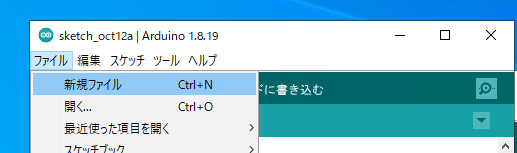
メニューから ファイル > 新規ファイル をクリックします。
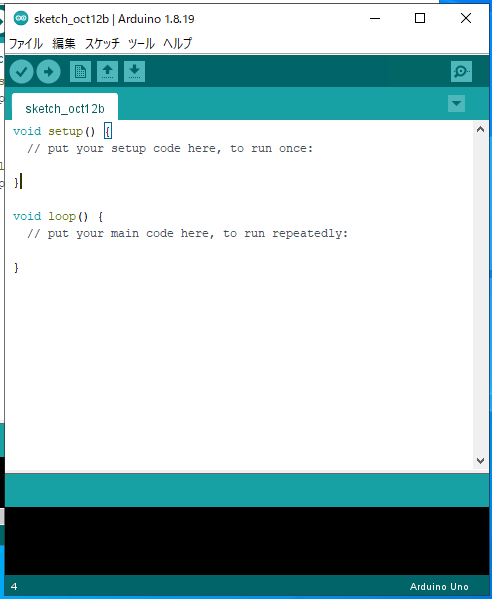
あたらしく新規ファイルのウィンドウが開きました。
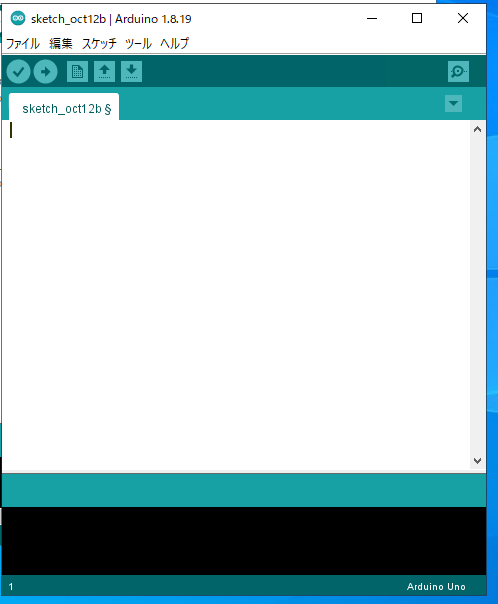
あたらしく新規ファイルのウィンドウの既存コードをすべて選択して削除します。
#include <M5Stack.h>
void setup() {
M5.begin();
M5.Lcd.println("Hello World");
}
void loop() {
}
こちらのソースコードをコピーアンドペーストします。
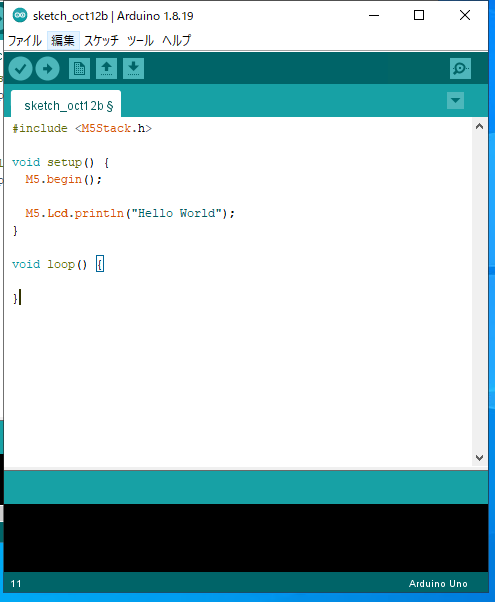
このようになります。
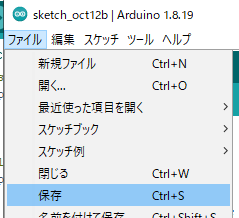
メニューから ファイル > 保存 をクリックします。
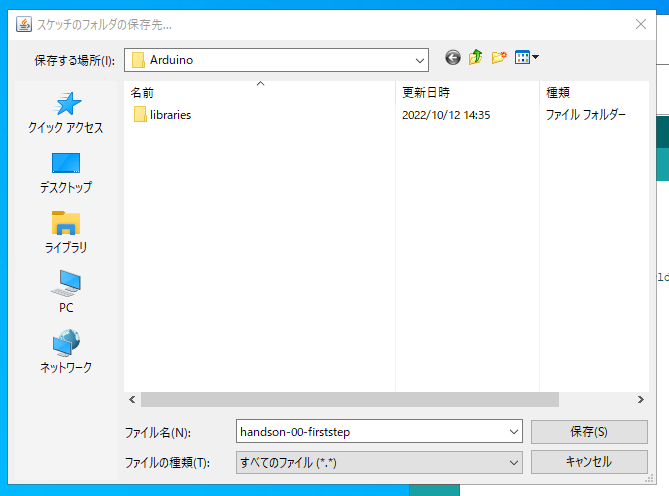
handson-00-01-firststep というファイル名で保存します。
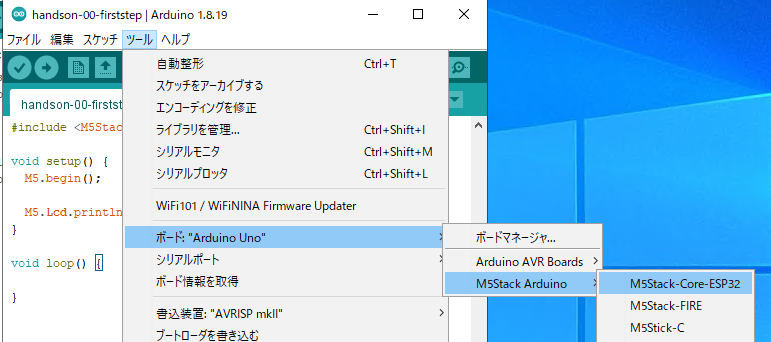
メニューから ツール > ボード > M5Stack Arduino > M5Stack-Core-ESP32 をクリックします。
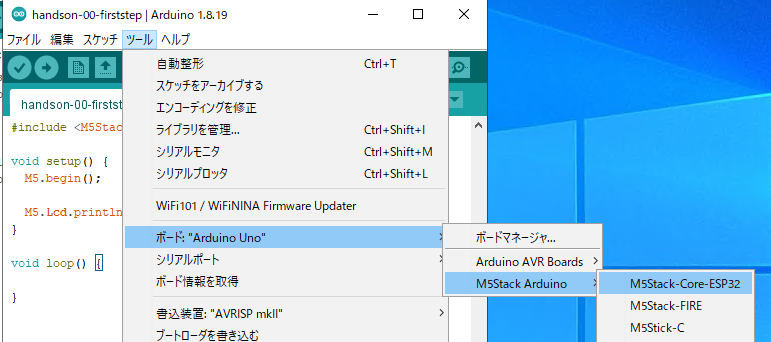
もう一度、メニューから ツール をクリックして、このようにボードで M5Stack-Core-ESP32 が設定されているか確認します。
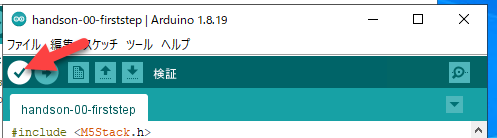
ボード設定ができたら検証ボタンをクリックします。
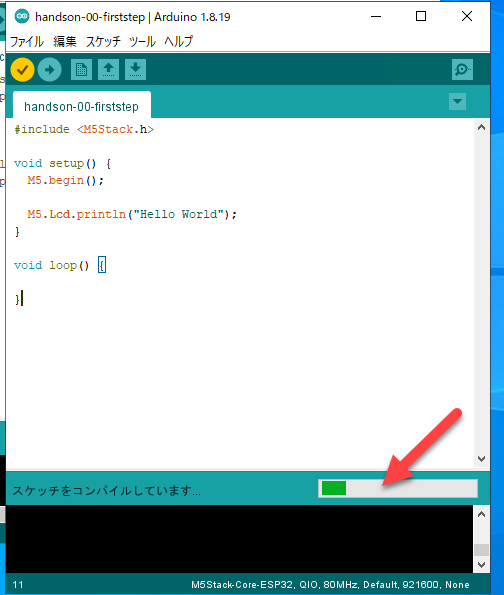
スケッチをコンパイルしていますとなって表示されます。通常のパワーの PC であれば 1 ~ 2 分程度でコンパイルできます。

コンパイルが完了しましたと表示されたら成功です。
最大1310720バイトのフラッシュメモリのうち、スケッチが345025バイト(26%)を使っています。 最大327680バイトのRAMのうち、グローバル変数が18700バイト(5%)を使っていて、ローカル変数で308980バイト使うことができます。
このようなメッセージが出ているはずです。
次は
Arduino でコンパイル検証ができたら USB ドライバのインストール を進めましょう。